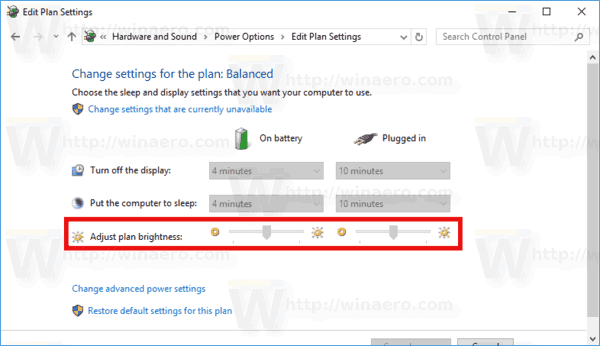Imati ispravnu svjetlinu zaslona vrlo je važno. Ako puno radite ispred računala, nepravilna razina svjetline zaslona može prouzročiti naprezanje očiju i isprazniti bateriju uređaja ako ne radi na izvoru izmjenične struje. Promjena svjetline također je važna ako sunčanim danom mijenjate okruženje iz sobe u uredu u otvoreno. Postoji nekoliko načina za promjenu svjetline zaslona u sustavu Windows 10. Pregledajmo ih.
Oglas
Napomena: Iako većina prijenosnih uređaja poput prijenosnih računala ili tableta podržava promjenu svjetline zaslona iz kutije, većina stolnih računala dolazi bez te mogućnosti jer hardver zaslona ima vlastitu kontrolu svjetline. Da bi dolje opisana metoda funkcionirala, morate imati zaslon s odgovarajućom hardverskom podrškom. Također, možda ćete trebati ažurirati upravljačke programe zaslona. Na primjer, softverske postavke svjetline koje izravno mijenjaju pozadinsko osvjetljenje zaslona možda neće raditi ako imate stari CRT monitor.
Promijenite svjetlinu zaslona u sustavu Windows 10 u Postavkama
Postavke su moderna zamjena upravljačke ploče dostupna u sustavu Windows 10. Dolazi s a broj postavki zaslona uključujući svjetlinu.
Da biste promijenili svjetlinu zaslona u sustavu Windows 10 , učinite sljedeće.
kako gledati nečiji snapchat, a da ih ne dodate
- Otvorite Postavke .
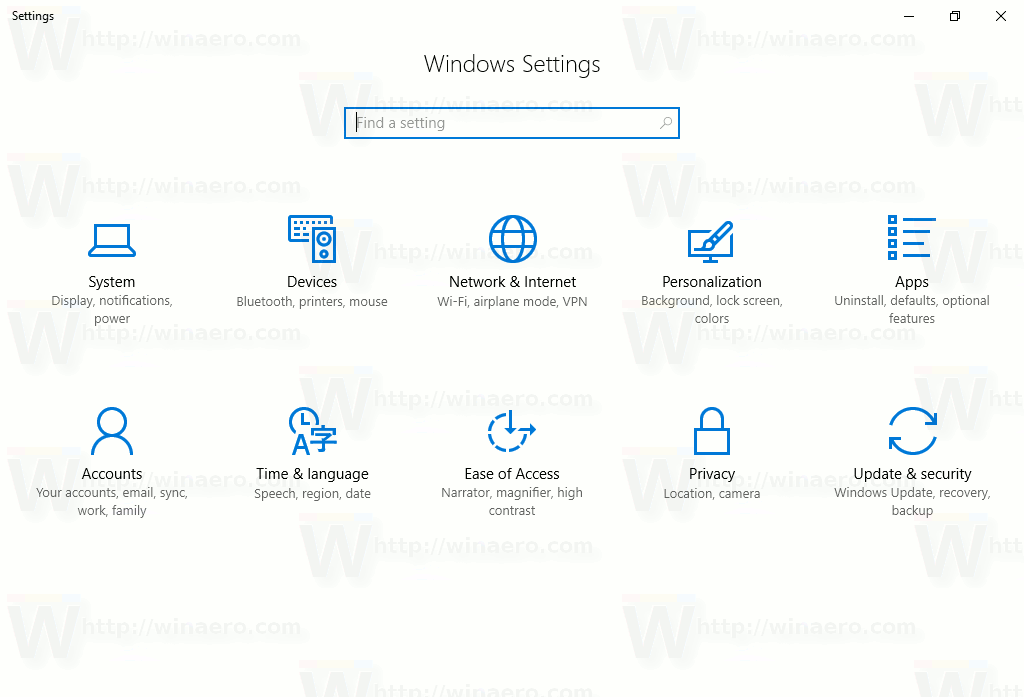
- Idite na Sustav - Zaslon.
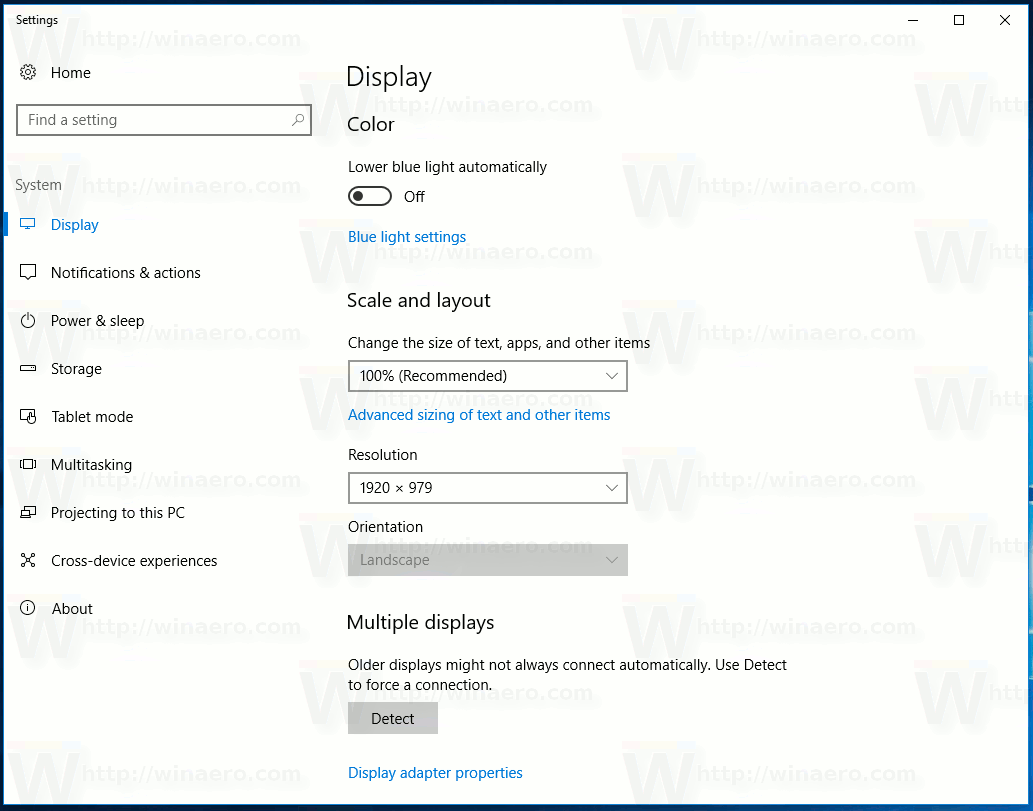
- Tamo prilagodite položaj klizača Promjena svjetline da biste postavili željenu razinu svjetline zaslona.
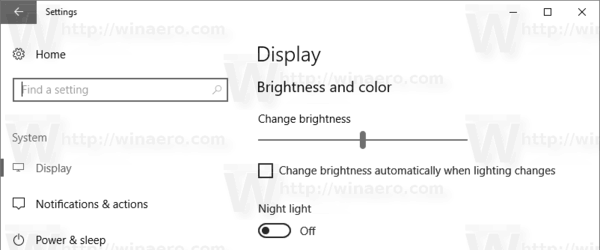
Ti si gotov.
Evo alternativnih načina podešavanja svjetline zaslona u sustavu Windows 10.
Promijenite svjetlinu zaslona u sustavu Windows 10 pomoću tipki prečaca
Neki se uređaji isporučuju s posebnim tipkovničkim prečacima koji omogućuju korisniku podešavanje svjetline zaslona kombinacijom jednog ili više tipki. Na primjer, ako koristite prijenosno računalo, uz njega se može nalaziti tipka Fn koja se zajedno s funkcijskom tipkom (F1 / F2) može koristiti za podešavanje svjetline zaslona.
Promijenite svjetlinu zaslona u sustavu Windows 10 pomoću Battery Flyout
Na podržanim uređajima možete koristiti izljev baterije da biste promijenili svjetlinu zaslona.
- Kliknite ikonu baterije u području obavijesti na programskoj traci da biste otvorili izlaz baterije. Izgleda kako slijedi.
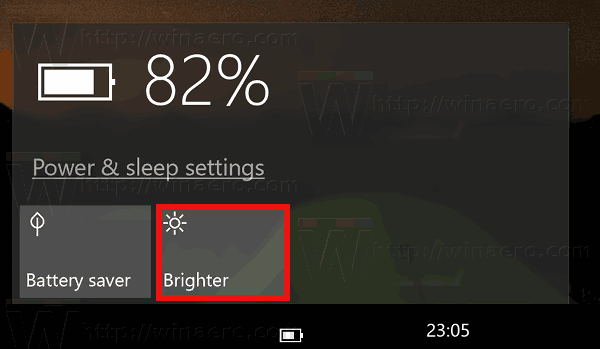
- Tamo možete vidjeti gumb svjetline. Kliknite ga da biste promijenili razinu svjetline na željenu vrijednost.
Promijenite svjetlinu zaslona u sustavu Windows 10 pomoću Action Center-a
The Okno centra za rad u sustavu Windows 10 dolazi s istim gumbom svjetline kao onaj u izlazu iz baterije. Evo ga kako mu pristupiti.
- Kliknite ikonu Action Center u sistemskoj paleti.
- Otvorit će se okno Akcijskog centra. Potražite gumb Svjetlina u Brze radnje . Ako ga ne vidite, kliknite vezu Proširi da biste vidjeli još gumba za brze radnje poput Projekta, Sve postavke, Povezivanje, Noćno svjetlo, Lokacija, Napomena, Tihi sati, Način rada s tabletom, VPN i tako dalje.
- Kliknite gumb za brzu akciju Svjetlina da biste se prebacivali između različitih razina svjetline.
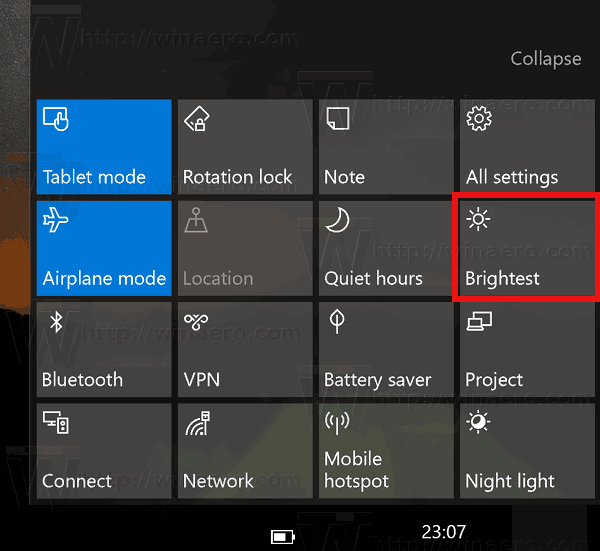
Promijenite svjetlinu zaslona u opcijama napajanja
- Otvorite upravljačku ploču .
- Idite na Upravljačka ploča Hardver i zvuk Opcije napajanja.
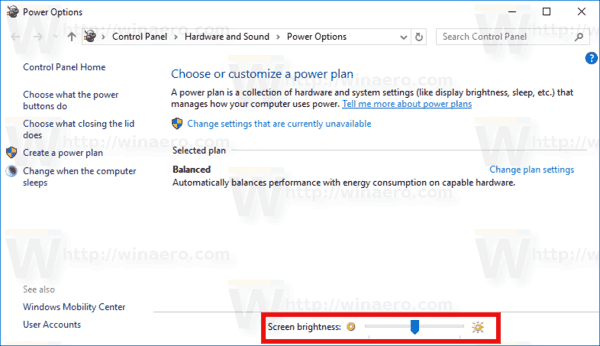
- U donjem desnom kutu prilagodite položaj klizača Svjetlina zaslona i gotovi ste.
- Ako kliknete naPromijenite postavke planavezu, moći ćete pojedinačno prilagoditi razinu svjetline i za način rada 'Na bateriji' i 'Priključeno'.
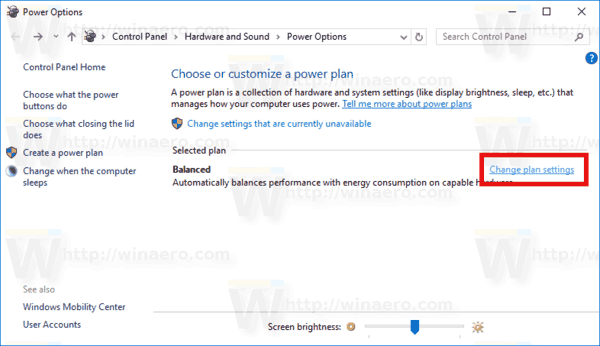 Pogledajte sljedeću snimku zaslona:
Pogledajte sljedeću snimku zaslona: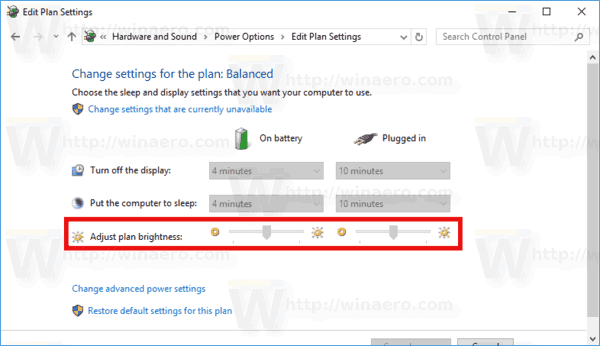
Također, možete izravno otvorite napredne postavke plana napajanja . U dijaloškom okviru Mogućnosti napajanja postavite željenu razinu svjetline i za baterije, i za priključene vrijednosti u postocima.
Promijenite svjetlinu zaslona u programu PowerShell
PowerShell možete koristiti za promjenu razine svjetline zaslona u sustavu Windows 10. Evo kako.
- Otvorite PowerShell .
- Upišite ili kopirajte-zalijepite sljedeću naredbu:
(Get-WmiObject -Namespace root / WMI -Class WmiMonitorBrightnessMethods) .WmiSetBrightness (1, DESIRED_BRIGHTNESS_LEVEL)
U gornjoj naredbi dio DESIRED_BRIGHTNESS_LEVEL zamijenite postotnom vrijednošću od 0 do 100. Na primjer, ova će naredba postaviti svjetlinu zaslona na 50%:
(Get-WmiObject -Namespace root / WMI -Class WmiMonitorBrightnessMethods) .WmiSetBrightness (1,50)
- Pritisnite tipku Enter i gotovi ste.
To je to.

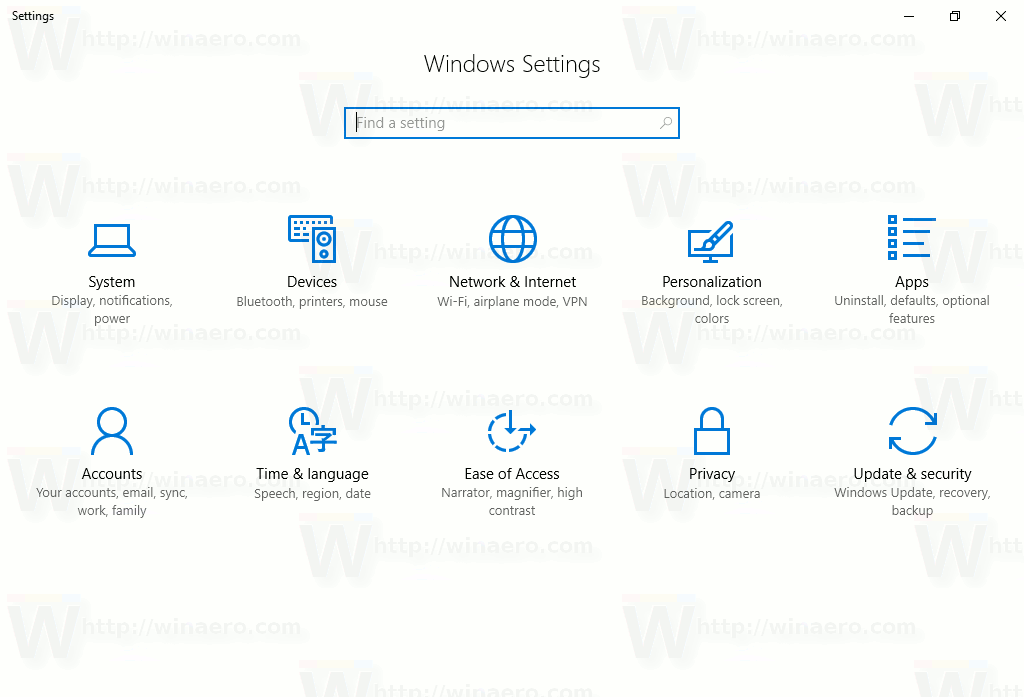
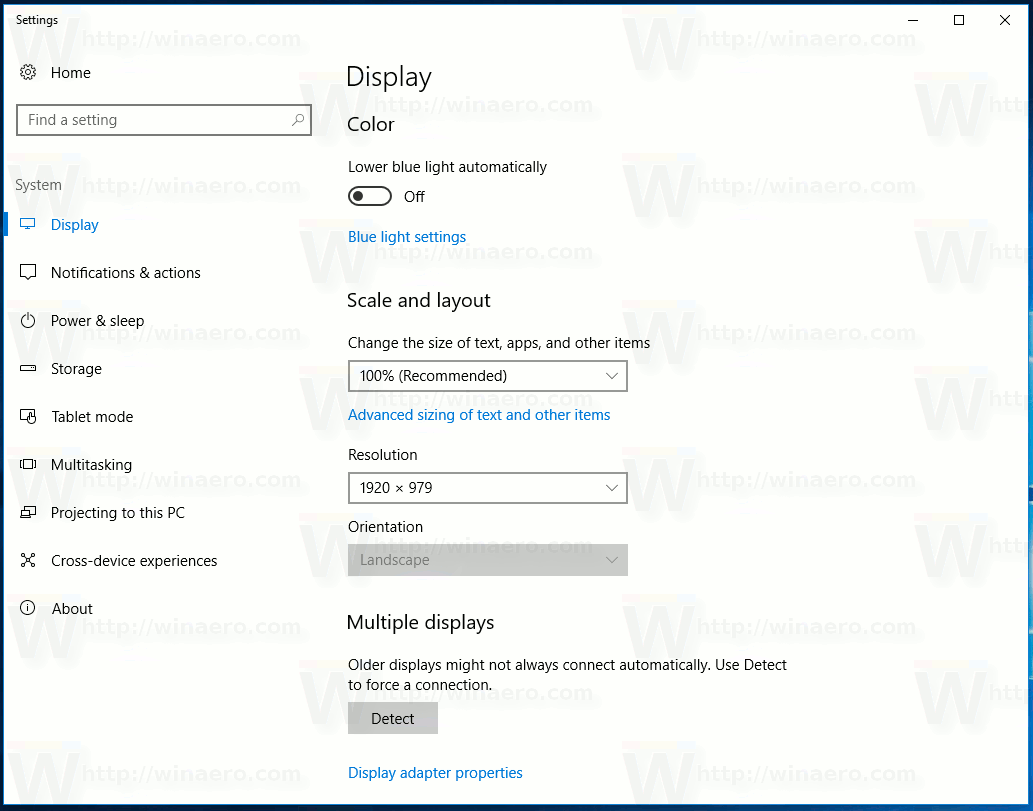
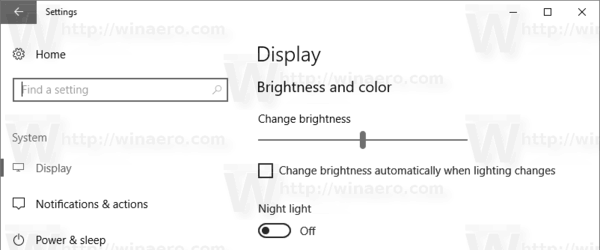
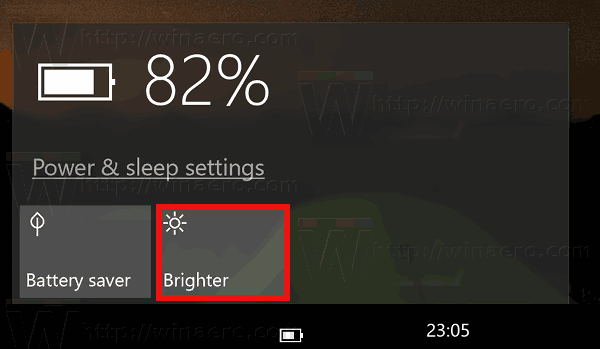
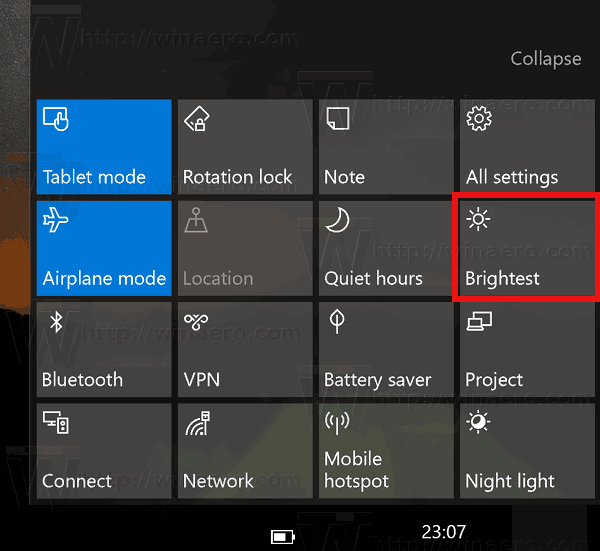
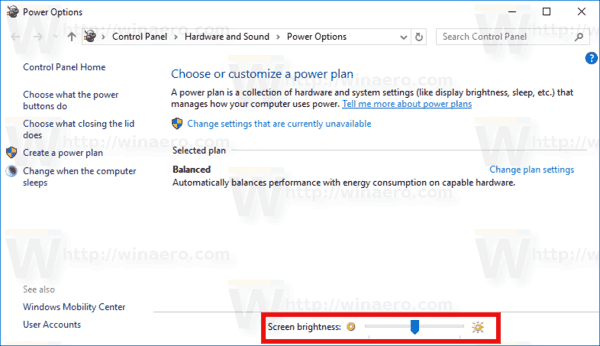
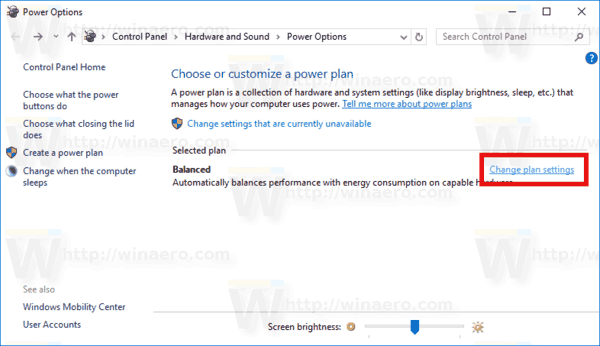 Pogledajte sljedeću snimku zaslona:
Pogledajte sljedeću snimku zaslona: